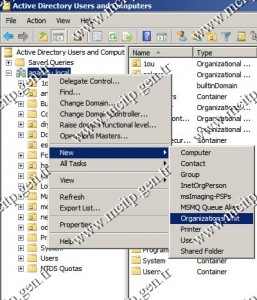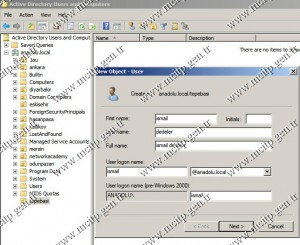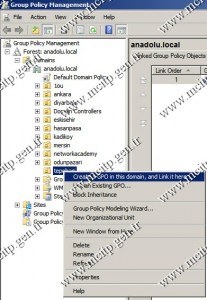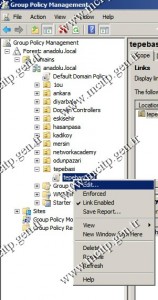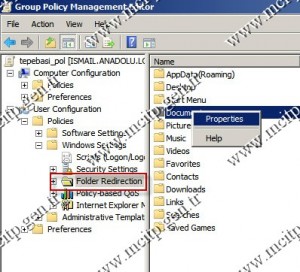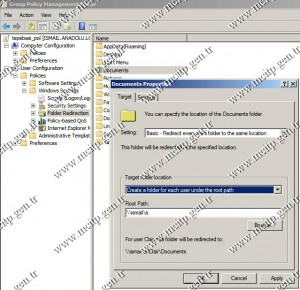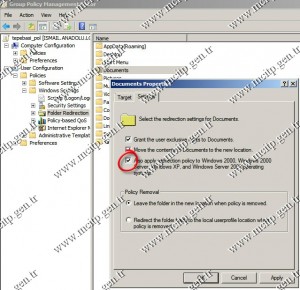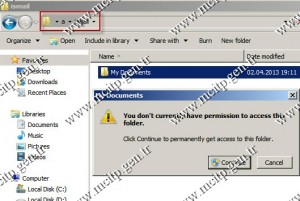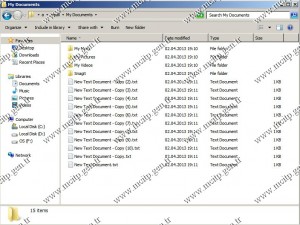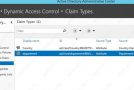Merhaba arkadaşlar,
Bu makalemizde Windows Server 2008 R2 Folder Redirection ne olduğunu ve nasıl yapıldığını göreceğiz. Kullanıcı ayarları ve kullanıcı dosyaları default olarak users klasörü altındaki kullanıcı profillerinde saklanır. Yani tüm bu ayar ve dosyalar lokal bilgisayarda kalır.Bu durum da kullanıcı datalarını yedeklemek veya kullanıcıların kendi datalarına başka bilgisayarlardan erişmesi mümkün olmayacaktır.
Kullanıcıların dosyalarına başka bilgisayarlardan da erişmesi için ya Roaming Profiles(gezici profil) ya da Folder Redirection (klasör yönlendirme) metodlarını kullanırız. Roaming profiles’in şöyle bir dezavantajı vardır. Kullanıcının bütün dosyaları file serverda tutulur ve kullanıcı her bilgisayarını açtığında File server ile kullanıcı bilgisayarı arasında kullanıcının bütün dosyaları senkronize olacağından ,logon sırasında çok büyük bir veri trafiği meydana gelir.
Folder Redirection da durum böyle değildir. Server ile kullanıcı bilgisayarı arasında kullanıcının işlem yaptığı dosya üzerinde alış-veriş olacağından veri trafiğini engellemiş oluruz.
Folder Redirection özelliğini nasıl kullanıyoruz şimdi buna bakalım. Bu makalede biz, kullanıcının my documents’e attığı dosyaların yedekleme işlemini gerçekleştireceğiz.
– Öncelikle masa üstüne bir klasör açıyoruz. Klasörün paylaşım ve security özelliklerinden everyone’a full kontrol yetkisini veriyoruz.
– Active Directory de yeni bir organizational unit yapıyoruz.
– Açtığımız organizational unit içerisine bir tane kullanıcı ekleyeliyoruz.
– Group Policy Managamentte açtığımız organizational unit üzerine sağ tıklayıp create a GPO in this domain, and link there.. sekmesi ile yeni bir policy oluşturuyoruz.
– Oluşturduğumuz policy üzerinde sağ tıklayarak edit diyoruz.
– Windows settings- Folder Riderection- Documents ‘e sağ tıklayıp özelliklerine giriyoruz.
– Karşımıza özellikler kısmı gelecek. Bu kısımda;
Basic- Redirect everyone’s folder to the same location olarak seçim yaptığımız takdirde, organizational unit içerisindeki birden fazla kişinin belgelerini server üzerinde tek bir klasöre atar.
Advanced- Specify locations for various user groups sekmesini seçersek, grupları ayrı ayrı klasörlere kaydetmiş oluruz. Grup bazlı klasör veya server yönlendirmesi de diyebiliriz. Biz kullanıcı bazlı işlem yapacağımız için basic olarak seçimimizi yapıyoruz.
– Root path kısmına ilk başta paylaşıma açtığımız klasörün ismini veriyoruz ve resimde de görüldüğü gibi \\ismailserver’ında \a klasörüne \x kullanıcısının \document ‘leri şeklinde kayıt işlemi gerçekleşecektir.
– Windows 2000, Windows 2000 Server, Windows XP gibi işletim sistemlerinde Folder Redirection işleminin gerçekleşmesi için settings kısmında aşağı resimde işaretli olan sekmeyi seçiyoruz.
– Daha sonra Active Directory de oluşturduğumuz organizational unit içerisindeki kullanıcı ile sisteme giriş yapıp document kısmına istediğimiz kadar dosya atıyoruz.
– Admin ile tekrar giriş yaptığımızda oluşturduğumuz klasör içerisinde biraz önce giriş yaptığımız kullanıcı isminde bir klasör oluştuğunu göreceğiz. Ancak klasör içerisindeki my document dosyasına erişim sağlayamayacağız. Kullanıcının kişisel dosyaları olabileceğinden bu kısım yasaklanmıştır.
– Bunu engellemek için yani klasörün içine girebilmek için my document klasörünün properties- security kısmından owner’a admini ekliyoruz.
– Ve karşımıza kullanıcının dosyaları gelmiş olacaktır.
[contact-form-7 id=”415″ title=”iletisim_formu”]